Windows10でデスクトップアイコンをグリッドに揃えるを無効にする
デスクトップは、選択した背景の壁紙と、ファイル、フォルダ、ドキュメント、ショートカット、および保存したすべてのアイテムを表示する特別なフォルダです。 Windowsにサインインするたびに表示されます。 この記事では、Windows10でユーザーアカウントのデスクトップアイコンをグリッドに揃える機能を無効にする方法を学習します。
広告
ヒント:以前のWindowsバージョンでは、デスクトップで重要なアイコンがデフォルトで有効になっています-このPC、ネットワーク、コントロールパネル、およびユーザーファイルフォルダー。 それらはすべてデフォルトで表示されていました。 ただし、最近のWindowsバージョンでは、Microsoftはこれらのアイコンのほとんどを非表示にしました。 Windows 10では、デフォルトでごみ箱のみがデスクトップに表示されます。 また、Windows10のスタートメニューにもこれらのアイコンへのリンクはありません。 クラシックデスクトップアイコンは次のように有効にできます。
Windows10でデスクトップアイコンを有効にする
デフォルトでは、デスクトップアイコンの整列は有効になっています。 デスクトップ上の任意の場所にアイコンをドラッグアンドドロップすると、アイコンがグリッドにスナップされ、自動配置されます。 この機能を無効にして、デスクトップアイコンをデスクトップ上の任意の位置に配置することができます。 この機能を無効にする方法は次のとおりです。
Windows10でデスクトップアイコンをデスクトップ上のグリッドに揃えるを無効にするには、 以下をせよ。
- 開いているすべてのウィンドウとアプリを最小化します。 使用できます 勝つ + NS また 勝つ + NS ショートカットキー。 または、タスクバーを右クリックしてコンテキストメニューから[デスクトップを表示]を選択するか、タスクバーの遠端を左クリックします。
 ヒント:を参照してください WindowsのWin + D(デスクトップの表示)とWin + M(すべて最小化)のキーボードショートカットの違いは何ですか
ヒント:を参照してください WindowsのWin + D(デスクトップの表示)とWin + M(すべて最小化)のキーボードショートカットの違いは何ですか
- デスクトップの空きスペースを右クリックして、 意見 - アイコンをグリッドに揃える. このコマンドは、 アイコンをグリッドに揃える 特徴。
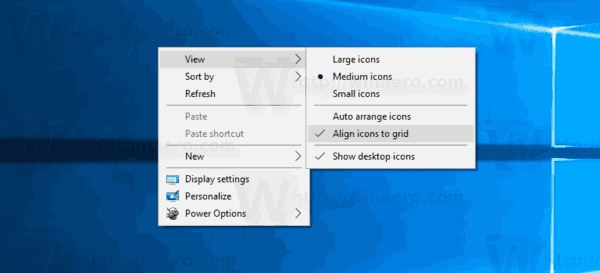
アイコンをグリッドに揃えるが無効になっている場合、コンテキストメニューコマンドの名前の横にあるチェックマークが消えます。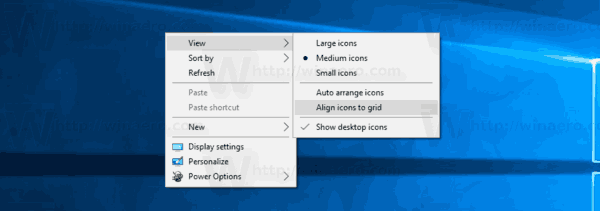
これは非常に簡単です。
この機能は、特別なレジストリ調整を使用して構成できます。 これがその方法です。
レジストリを微調整して、デスクトップアイコンをグリッドに揃えるを無効にする
- を開きます レジストリエディタアプリ.
- 次のレジストリキーに移動します。
HKEY_CURRENT_USER \ SOFTWARE \ Microsoft \ Windows \ Shell \ Bags \ 1 \ Desktop
レジストリキーに移動する方法を見る ワンクリックで.

- 右側で、新しい32ビットDWORD値「FFlags」を変更または作成します。 10進数で次のいずれかの値に設定します。
1075839520-アイコンの自動配置とアイコンのグリッドへの配置を無効にする
1075839525-アイコンの自動配置とアイコンのグリッドへの配置を有効にする
1075839521-アイコンの自動配置を有効にし、アイコンをグリッドに揃えるを無効にします
1075839524-アイコンの自動配置を無効にしますが、アイコンをグリッドに揃えるを有効にします注:あなたが 64ビットWindowsを実行している それでも、32ビットのDWORD値を作成する必要があります。

- レジストリの調整によって行われた変更を有効にするには、次のことを行う必要があります。 Explorerシェルを再起動します.
それでおしまい。

